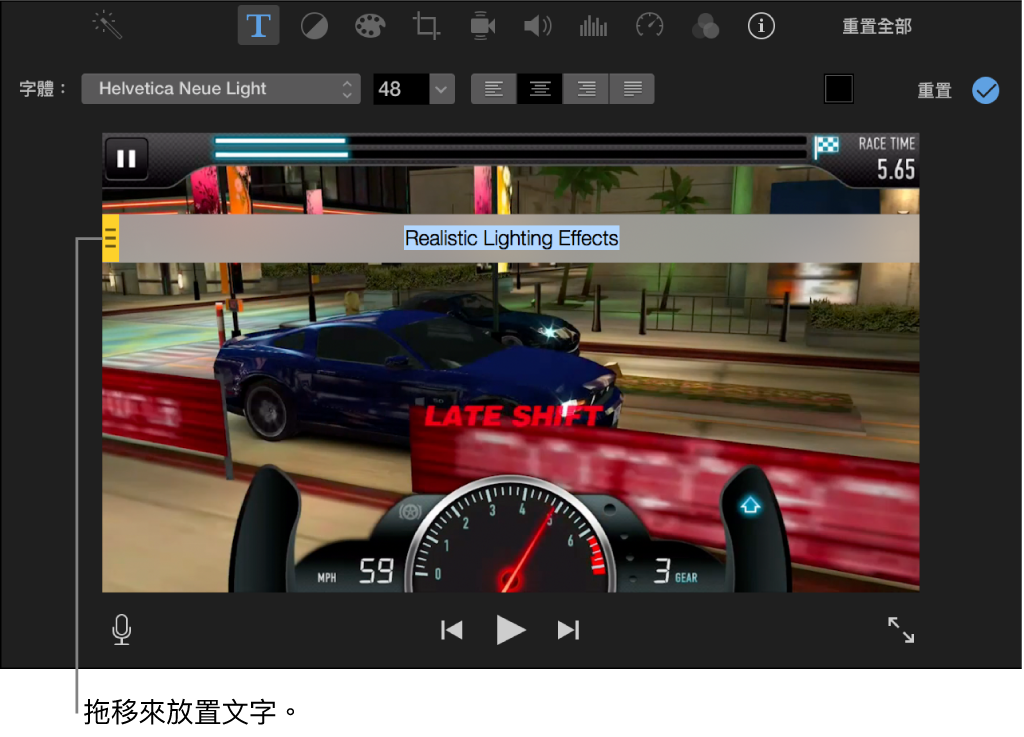iMovie

在 Mac 上的 iMovie 中編輯 App 預覽字幕
iMovie 包含一組字幕,用來展示 App 的動作畫面,僅適用於 App 預覽計畫案。部分字幕會帶有名稱以表示其特定功能:
縮放比例:這些字幕會縮小剪輯片段並在其上方或下方放置字幕。
橫列:這些字幕包含文字區塊和彩色列。部分文字區塊可以垂直擺放。
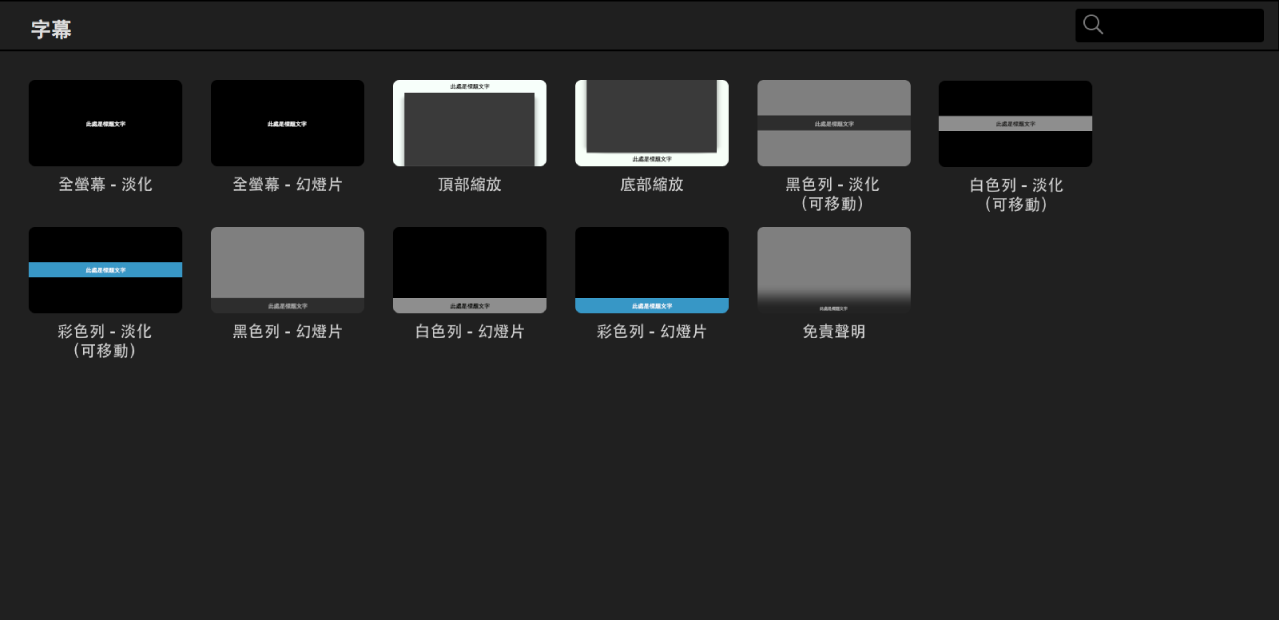
你可以加入 App 預覽字幕並編輯字幕文字,方式如同標準影片計畫案。如需更多資訊,請參閱在 Mac 上的 iMovie 中加入字幕和在 Mac 上的 iMovie 中修改字幕。
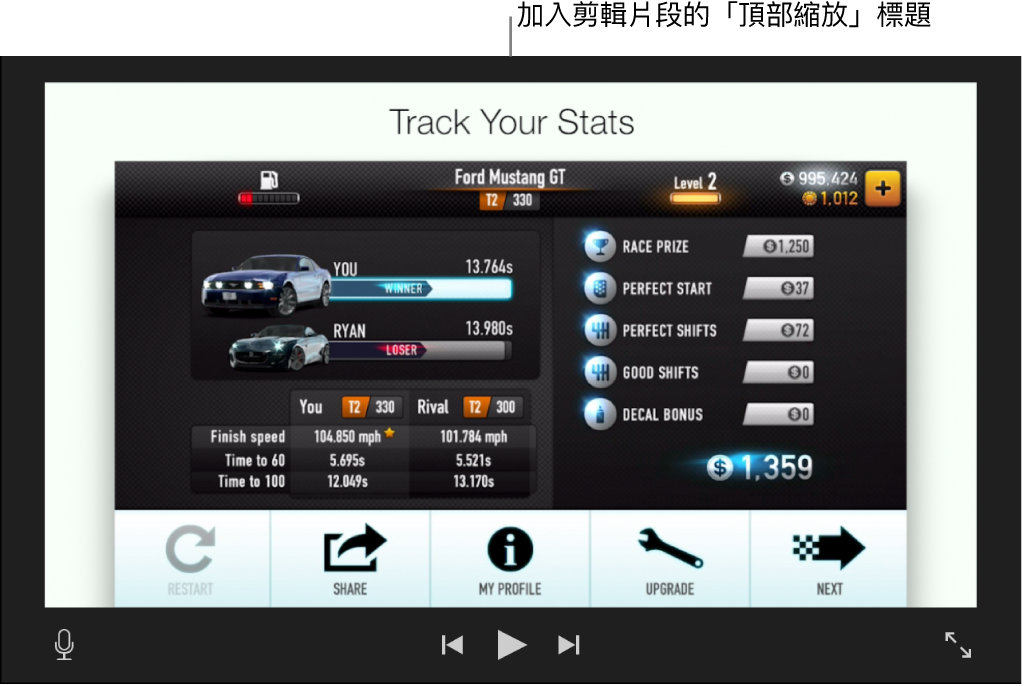
修改 App 預覽字幕的格式
在 Mac 上的 iMovie App
 中,按兩下時間列中的 App 預覽字幕。
中,按兩下時間列中的 App 預覽字幕。若要打開時間列中的 App 預覽,請在「計畫案」顯示方式中按兩下 App 預覽。
字幕中的文字欄位會被醒目標示以供編輯,字幕控制項目會顯示在播放視窗上方。

請執行下列任一項操作:
更改字體:按一下「字體」彈出式選單並選擇一種字體。
若要使用 macOS「字體」視窗選擇其他字體,請選擇「顯示字體」(「字體」彈出式選單的最後一個選項)。
更改文字的大小:按一下「字體」彈出式選單右側的「大小」彈出式選單,並選擇字體大小。
更改文字的對齊方式:按一下其中一個文字對齊方式按鈕。
更改文字的顏色:按一下「文字」顏色框並從「顏色」視窗中選取顏色。
更改字幕列或背景的顏色:按一下「橫列」顏色框或「背景」顏色框,並從「顏色」視窗中選取顏色。
【注意】視你選擇的字幕樣式而定,部分字幕設定可能無法使用。
當你滿意所做的更動時,按一下字幕控制項目中的「套用」按鈕
 。
。